关键帧动画1
提问人:wx20220302142021发布时间:2022-04-06
打开软件,添加素材
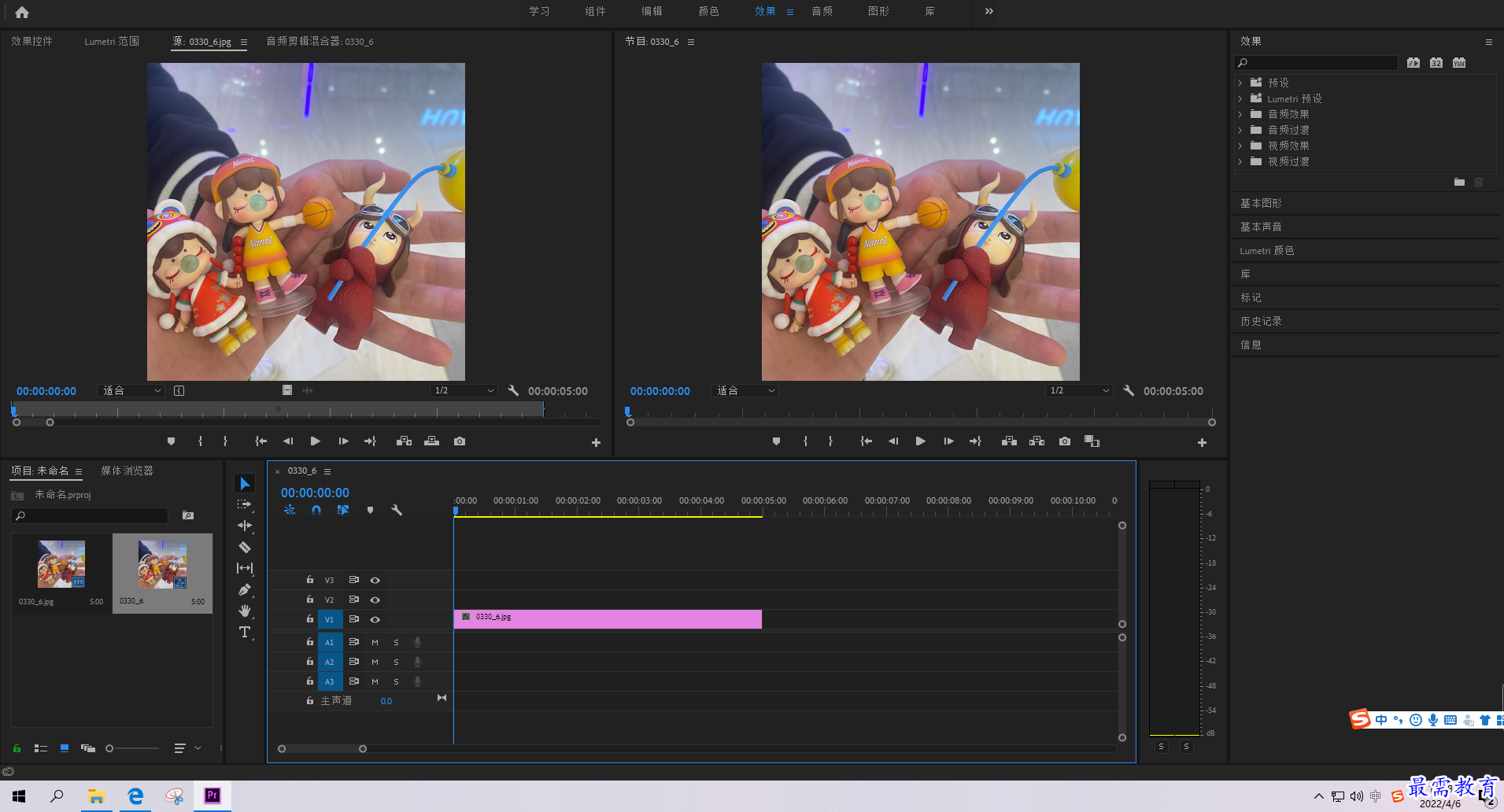
打开“效果”面板,展开“视频效果”选项,选择“变换”效果组中的“裁剪”,将其拖入素材中
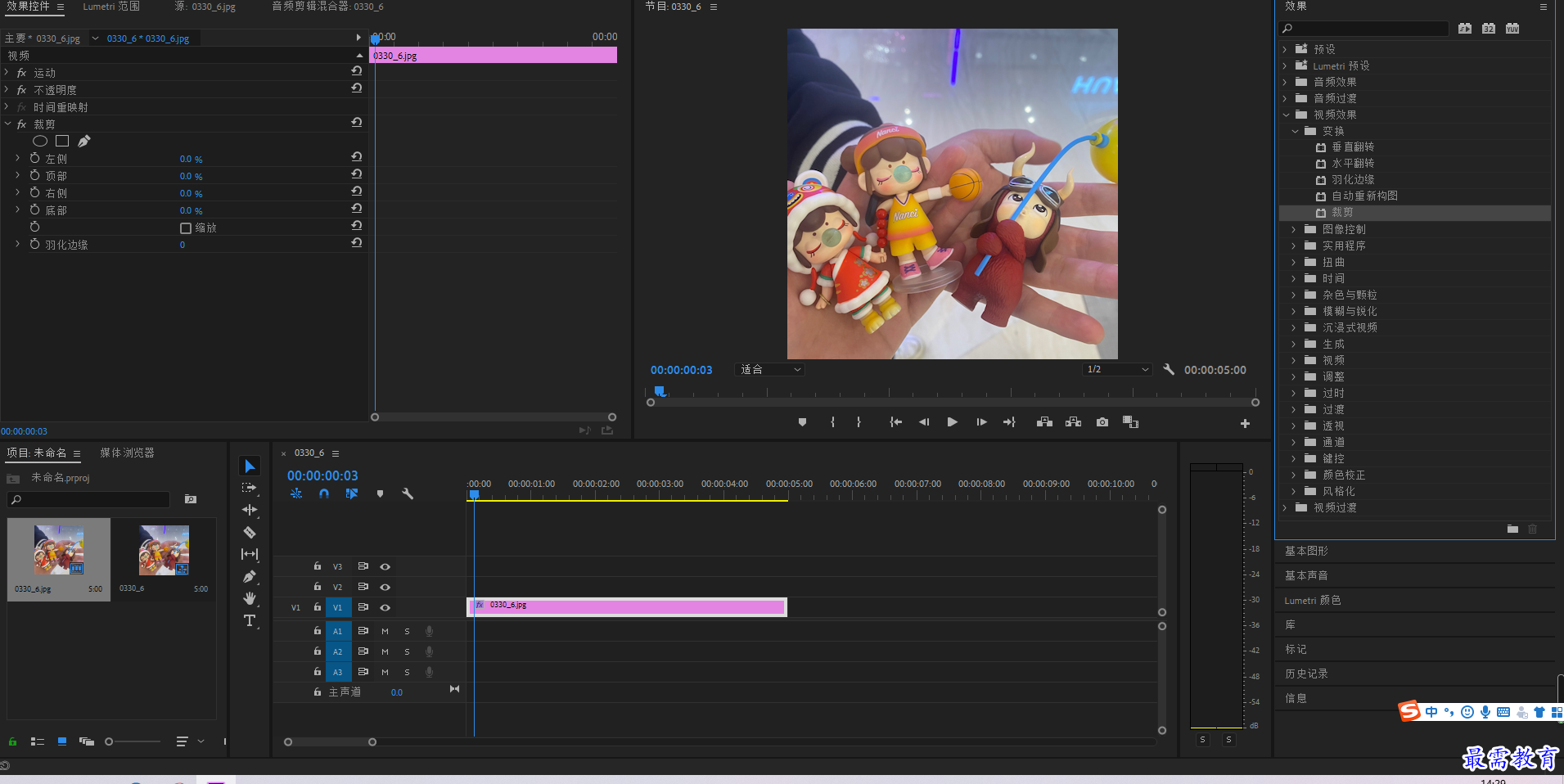
将时间调到自己想要的位置,在“效果控件”面板中展开“运动”效果属性栏,单击“位置“左侧按钮,调节大小
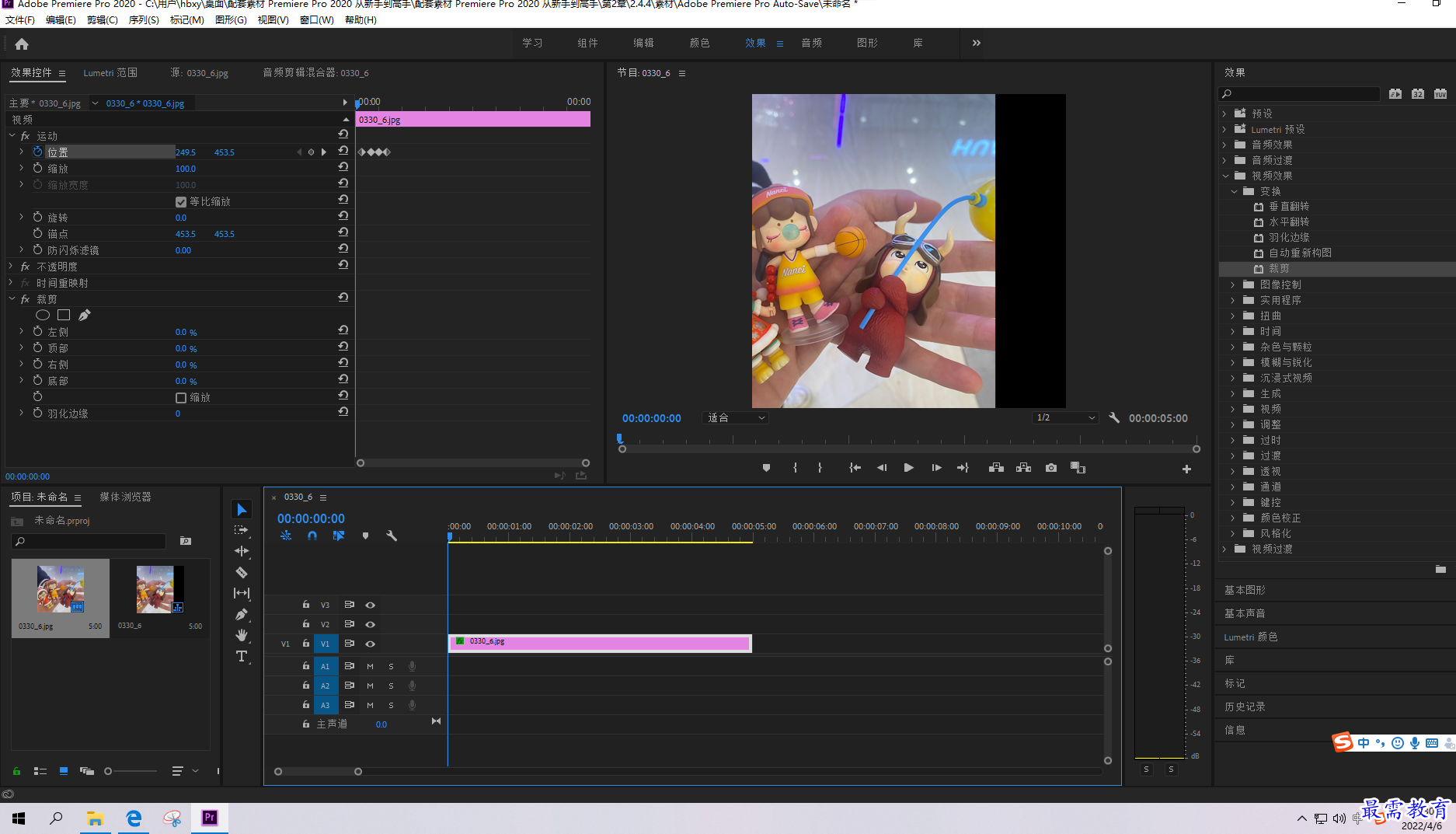
将时间调到自己想要的位置,在“效果控件”面板中展开“运动”效果属性栏,单击“缩放“左侧按钮,调节缩放大小
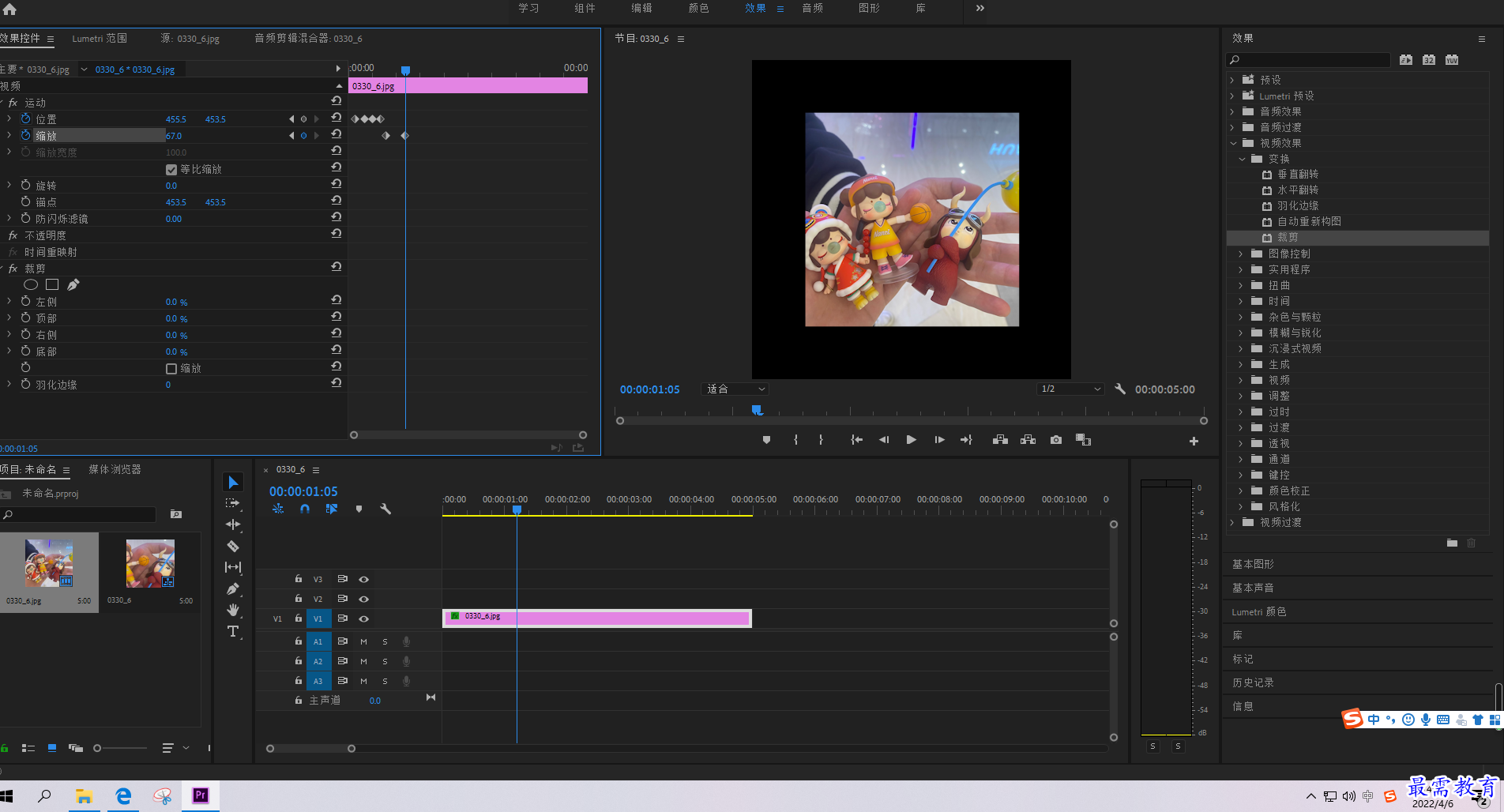
将时间调到自己想要的位置,在“效果控件”面板中展开“不透明度”效果属性栏,单击“旋转“左侧按钮,调节旋转角度
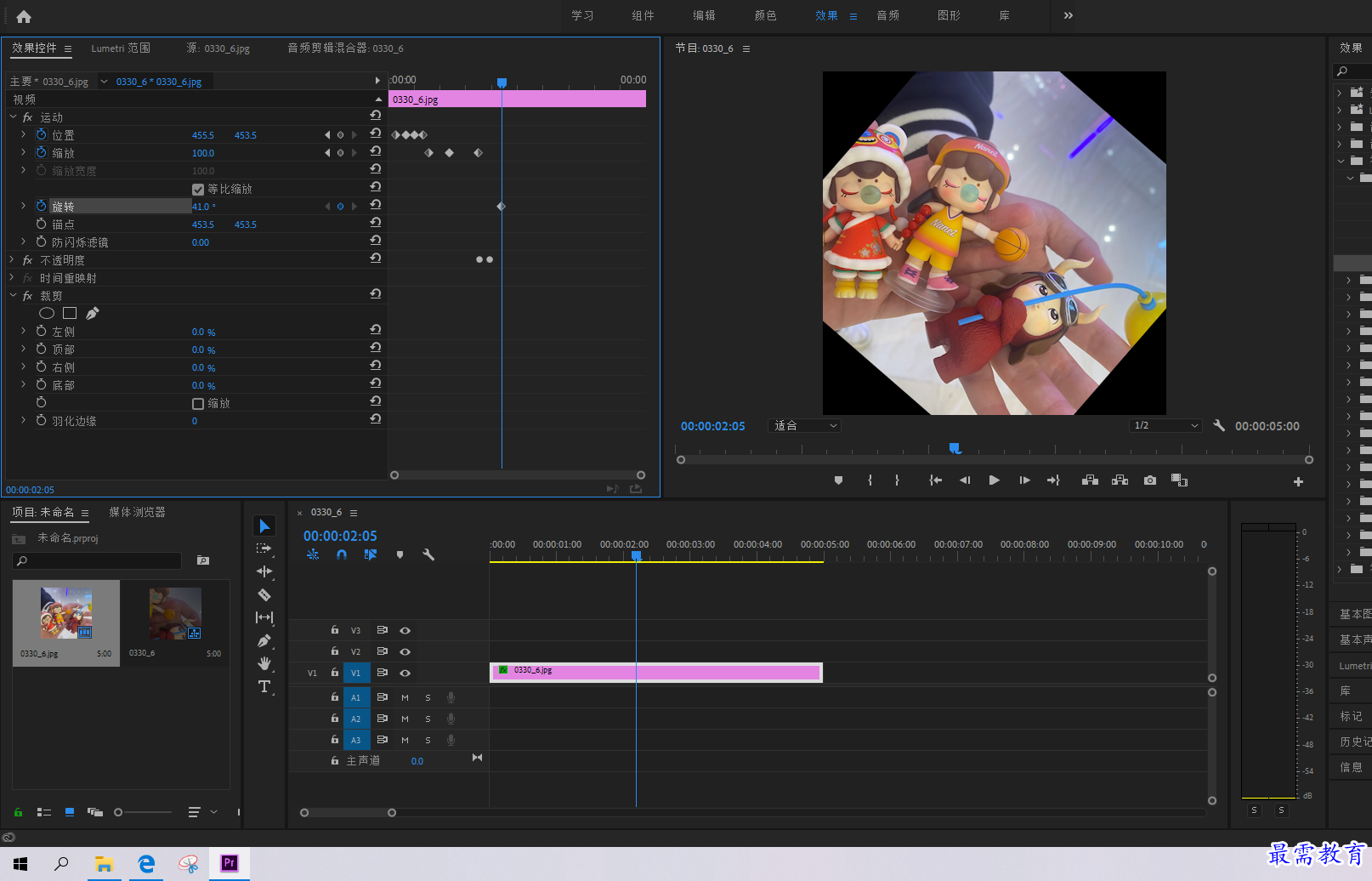
将时间调到自己想要的位置,在“效果控件”面板中展开“运动”效果属性栏,单击“缩放“左侧按钮,调节缩放大小
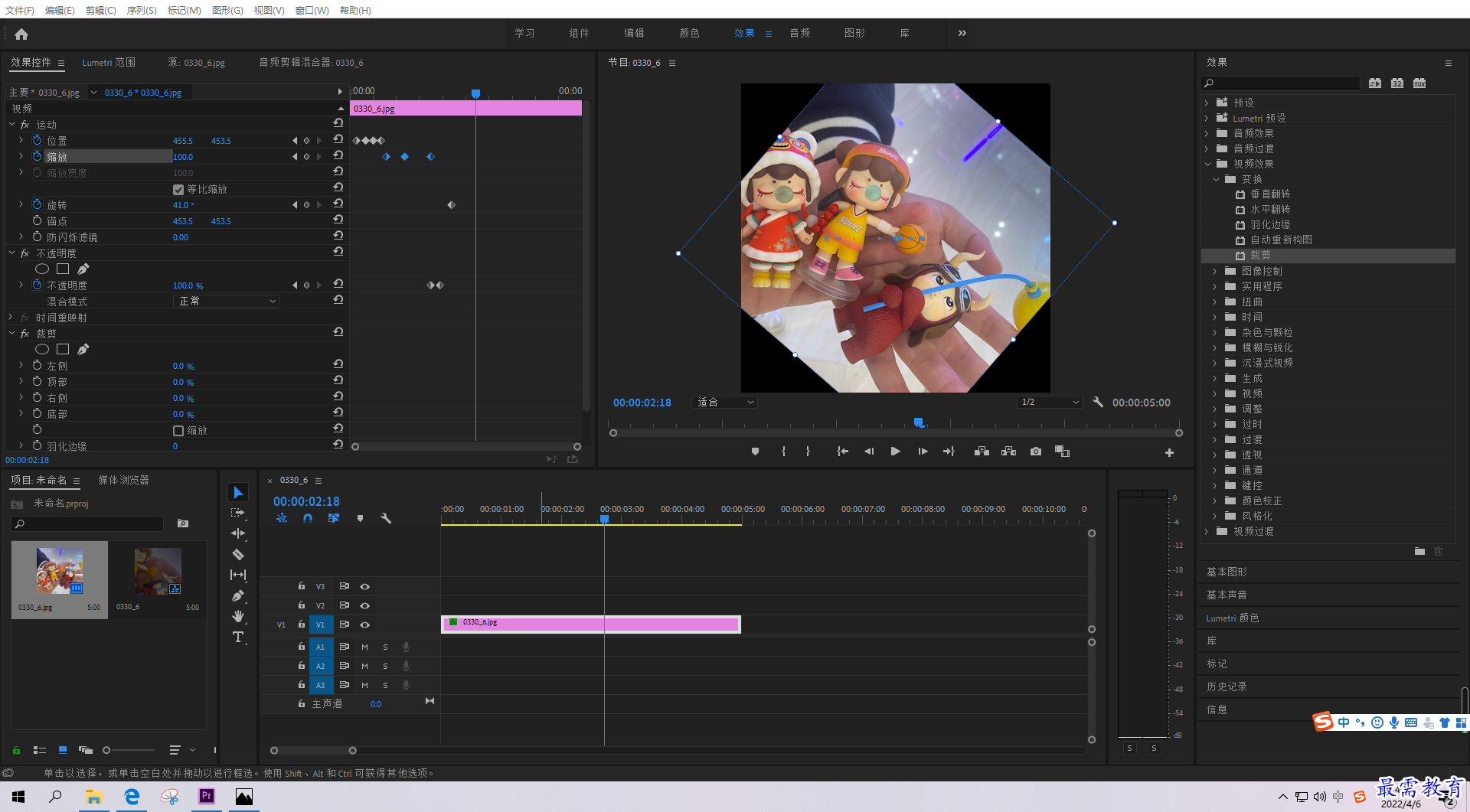
继续查找其他问题的答案?
相关视频回答
-
2021-03-1758次播放
-
2018Premiere Pro CC “运动”参数设置界面(视频讲解)
2021-03-1726次播放
-
2021-03-1712次播放
-
2021-03-1717次播放
-
2018Premiere Pro CC 设置字幕对齐方式(视频讲解)
2021-03-179次播放
-
2021-03-178次播放
-
2018Premiere Pro CC 创建垂直字幕(视频讲解)
2021-03-175次播放
-
2021-03-1710次播放
-
2018Premiere Pro CC添加“基本3D”特效(视频讲解)
2021-03-1714次播放
-
2021-03-1713次播放
回复(0)
 前端设计工程师——刘旭
前端设计工程师——刘旭
 湘公网安备:43011102000856号
湘公网安备:43011102000856号 

点击加载更多评论>>